Como usar diferentes modelos de postagem de blog para diferentes categorias com o Divi
Publicados: 2022-01-05Uma das vantagens do WordPress é a capacidade de usar diferentes modelos de postagem para diferentes categorias. No entanto, configurá-los pode ser complicado. Felizmente, isso é fácil de fazer com o Divi Theme Builder. Neste artigo, veremos como usar diferentes modelos de postagem de blog para diferentes categorias com o Divi.
Visualizar
Antes de começarmos, veja as diferentes categorias no meu site de teste. Cada um usará uma categoria diferente.
Todas as publicações
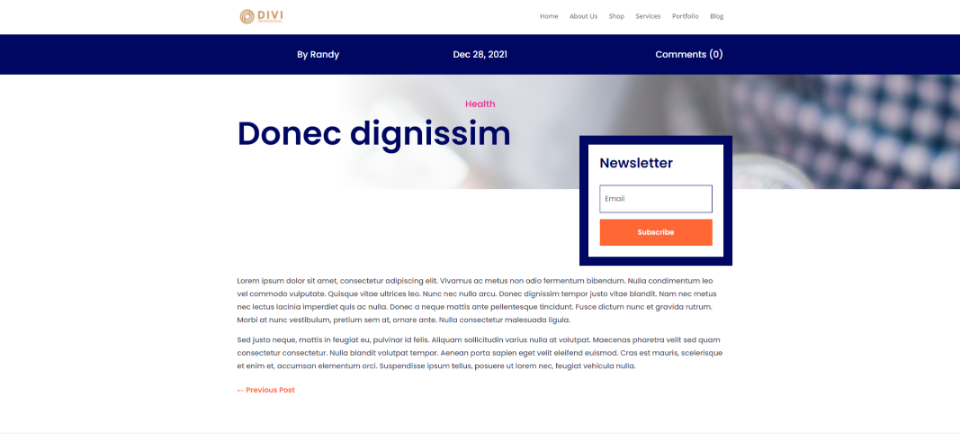
Usarei várias categorias, como esta categoria Saúde, que não será atribuída a um modelo de postagem de blog ao. Eles mostrarão a categoria padrão.
Primeira categoria de postagem do blog

Minha primeira categoria será atribuída ao modelo de postagem do blog da ONG. Este modelo de postagem de blog será exibido para cada postagem na categoria ONG.
Segunda categoria de postagem do blog
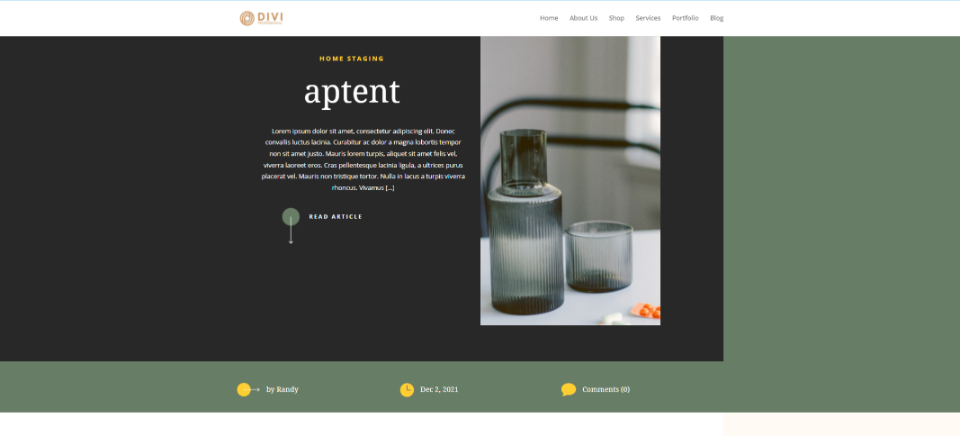
Meu segundo modelo de categoria de postagem de blog é atribuído à minha categoria Home Staging.
Terceira categoria de postagem do blog
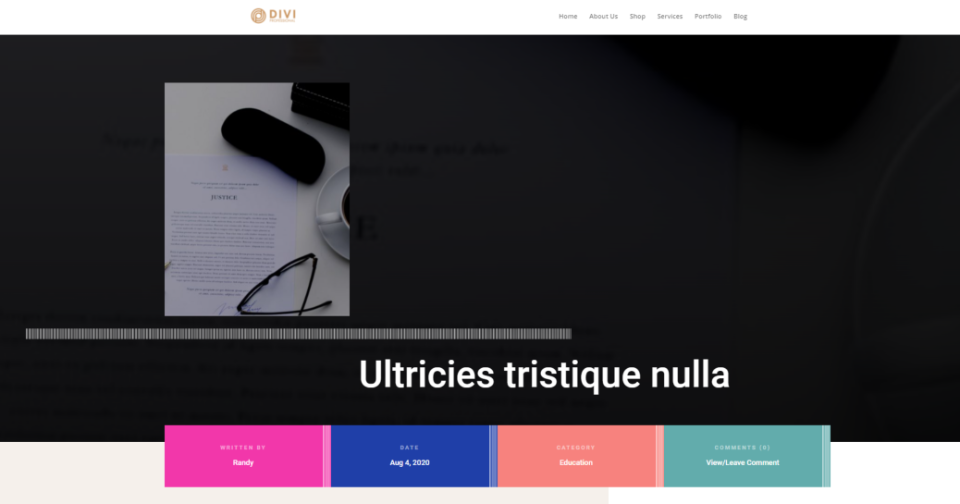
Minha terceira categoria exibe o modelo de blog do High School.
Quarta categoria de postagem do blog
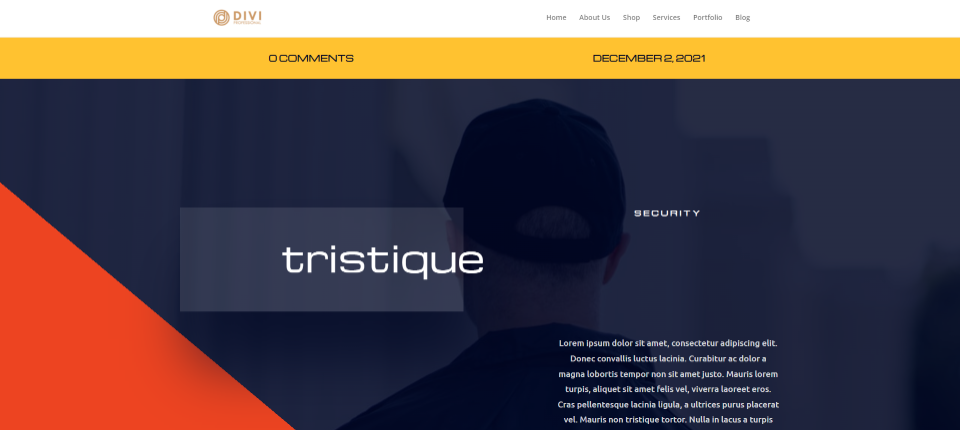
Minha quarta categoria exibe o modelo de postagem do blog de segurança.
Por que usar diferentes modelos de blog para diferentes categorias?
O uso de diferentes modelos de blog para diferentes categorias oferece ao seu site alguns designs exclusivos para que suas categorias se destaquem umas das outras. Usar diferentes fontes, configurações e opções de layout pode ajudar o leitor a entender melhor seu conteúdo. Mesmo apenas usar uma cor diferente pode definir o clima da categoria. Você pode usar diferentes layouts para tutoriais, eventos e muito mais.
Como obter modelos de postagem de blog
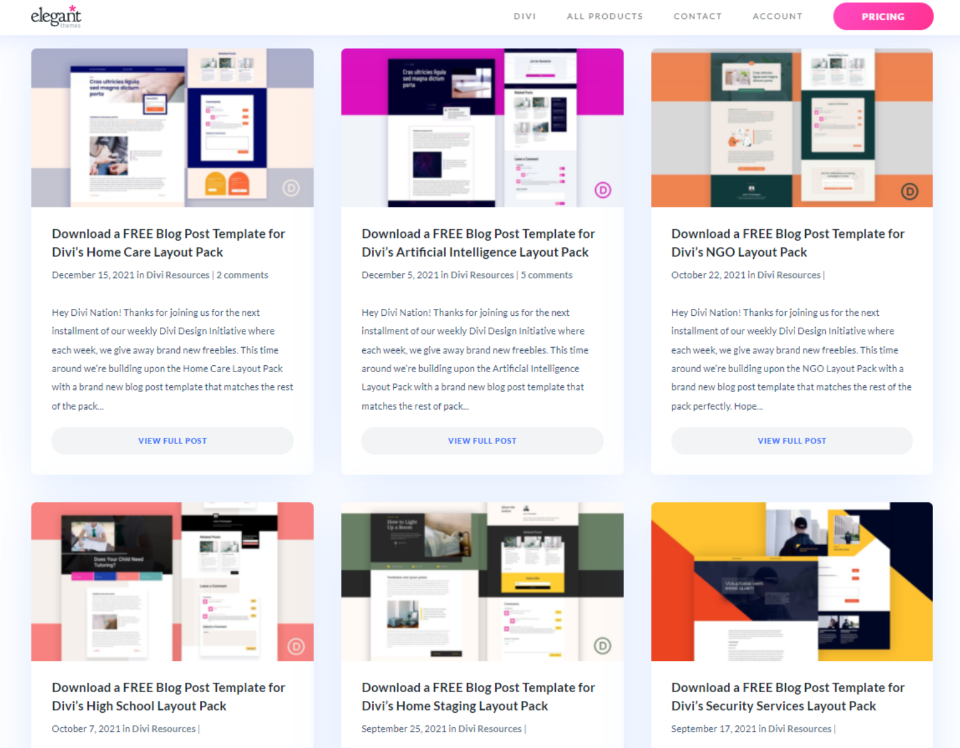
Existem muitos layouts de postagem de blog gratuitos no blog Elegant Themes que foram projetados para os pacotes de layout Divi gratuitos. Para encontrá-los, pesquise em https://www.egantthemes.com/blog/ por “https://www.egantthemes.com/blog/?s=free+blog+post+template&submit.x=0&submit.y=0 ” e baixe-os para o seu computador. Descompacte-os para que você possa carregá-los como arquivos JSON. Usarei vários modelos da primeira página de resultados de pesquisa para configurar diferentes categorias.
Carregando modelos de postagem do blog para o Divi Theme Builder
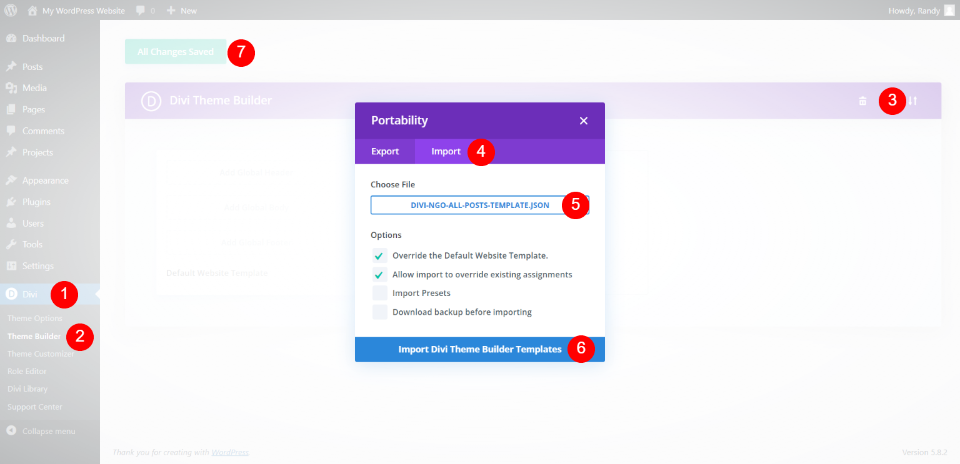
Todos os arquivos serão carregados da mesma maneira e, em seguida, os atribuiremos à medida que forem carregados. Para fazer upload de um modelo de postagem de blog:
- Vá para Divi > Theme Builder no painel do WordPress.
- Selecione Portabilidade .
- Clique em Importar dentro do modal que aparece.
- Navegue até o arquivo JSON em seu computador e selecione-o .
- Clique em Importar modelos do construtor de temas Divi .
Duas configurações são selecionadas por padrão:
- Substituir o modelo de site padrão
- Permitir que a importação substitua as atribuições existentes
Não há problema em deixá-los selecionados. No entanto, o primeiro será definido como Todas as postagens, e qualquer modelo de postagem que você enviar depois dele o substituirá. Você pode reatribuir facilmente qualquer um dos modelos a Todas as postagens. Veremos como fazer isso à medida que avançamos.
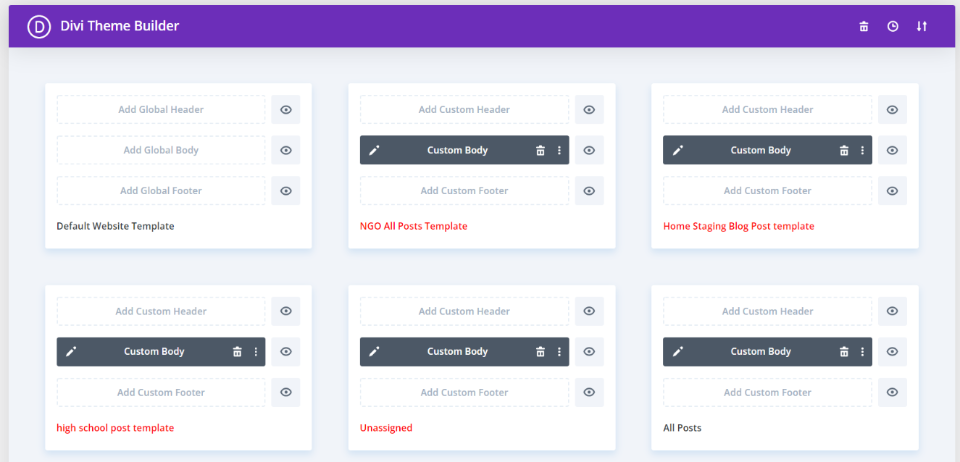
Em seguida, continue o processo de upload até ter carregado todos os seus modelos. Como alternativa, você pode fazer upload e atribuí-los um de cada vez. O título do primeiro que enviamos é preto, indicando que foi atribuído. Os outros estão em vermelho, indicando que não estão atribuídos. O último que carreguei foi automaticamente atribuído como o layout padrão do post do blog.
Como usar diferentes modelos de postagem de blog para diferentes categorias
Assim que tivermos os modelos carregados, podemos atribuí-los a diferentes categorias. Vou deixar o último atribuído a Todos os Posts para que seja usado como modelo padrão e depois modelos diferentes para diferentes categorias.
Criei várias categorias e adicionei posts fictícios a cada uma delas. Estes são apenas aleatórios usando imagens dos vários pacotes de layout Divi.
Categoria específica da primeira postagem do blog
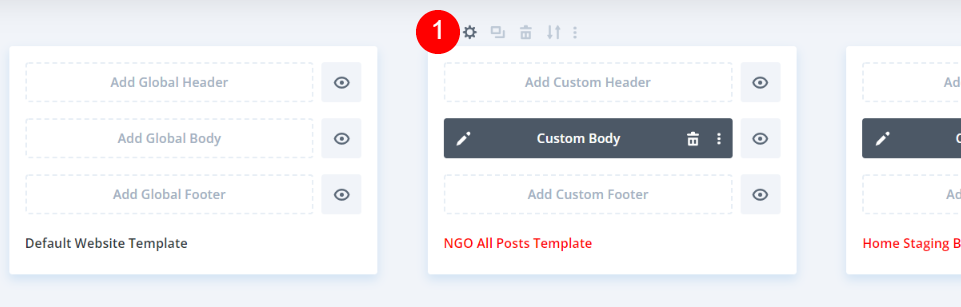
Primeiro, passe o mouse sobre o modelo da sua primeira categoria e selecione o ícone de engrenagem quando ele aparecer.
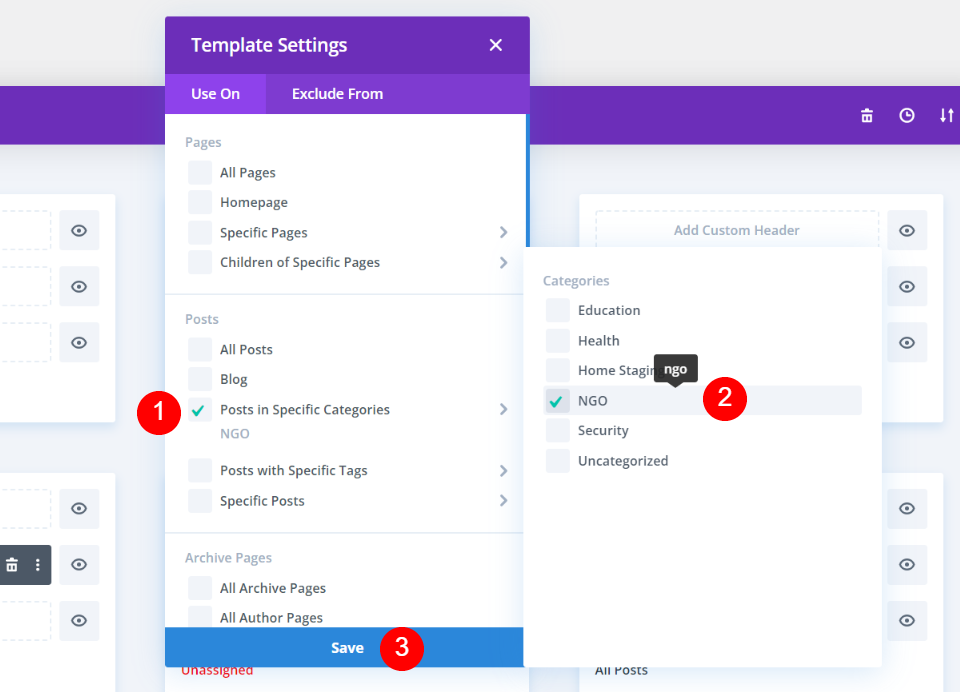
Isso abre as configurações do modelo. Na guia Usar em (a guia padrão), em uma seção chamada Postagens , você verá várias opções, incluindo Postagens em categorias específicas . Passe o mouse sobre esta opção e você verá uma lista de suas categorias. Selecione a categoria (ou categorias) à qual deseja atribuir este modelo e clique em Salvar . Você verá a categoria atribuída ao selecioná-la.
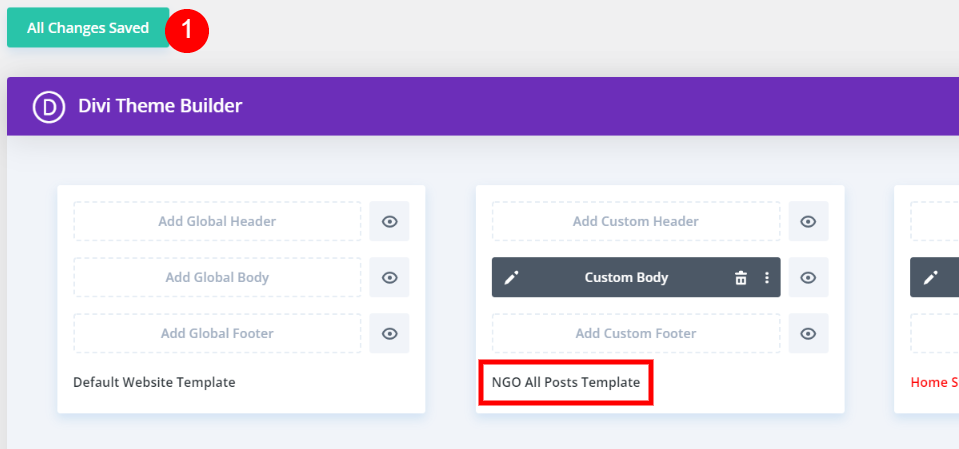
Por fim, salve as configurações no canto superior esquerdo da tela. O modelo mostrará o nome do modelo selecionado em preto. Este é o modelo que agora será usado para esta categoria. Todos os outros neste ponto exibirão a categoria padrão.
Categoria específica da segunda postagem do blog
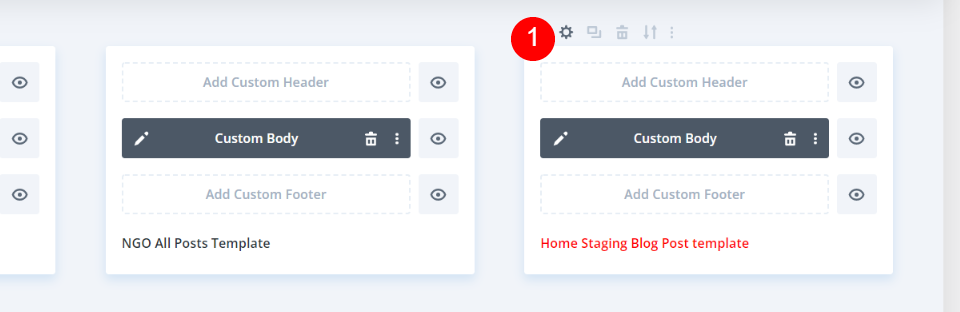

Em segundo lugar, selecione o ícone de engrenagem para o segundo modelo.
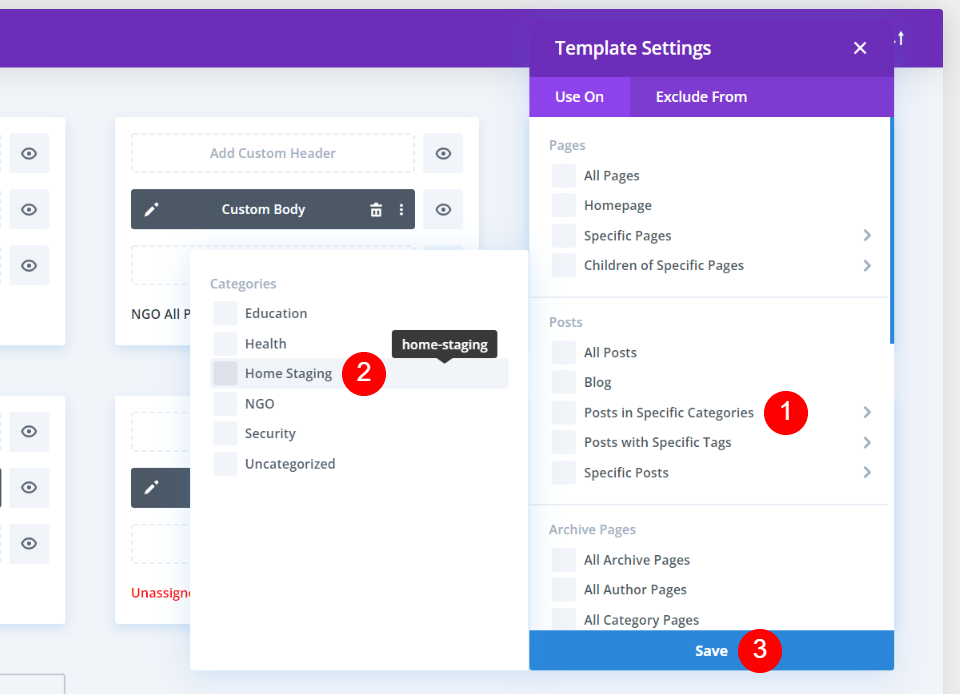
Passe o mouse sobre Postagens em categorias específicas , selecione a segunda categoria e clique em Salvar .
Categoria específica da terceira postagem do blog
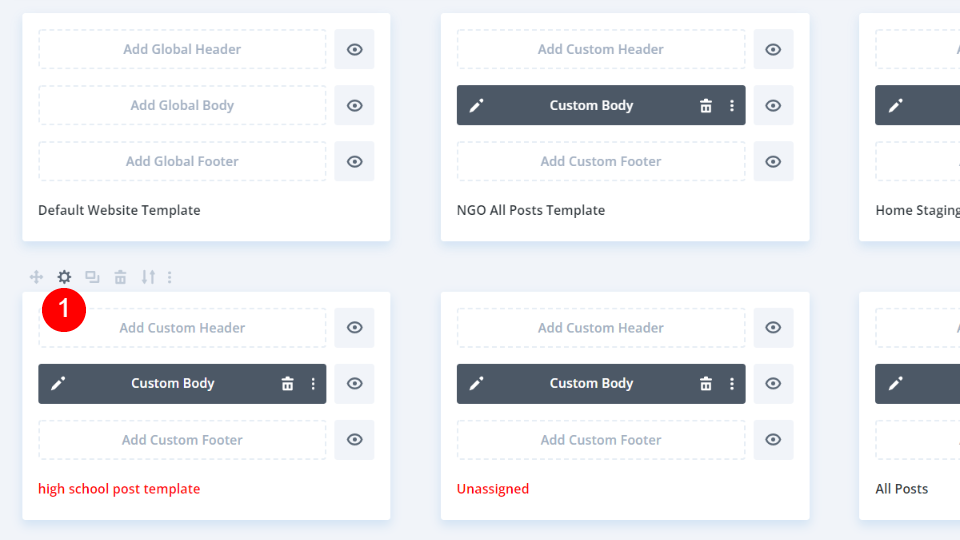
Em terceiro lugar, selecione o ícone de engrenagem para o terceiro modelo.
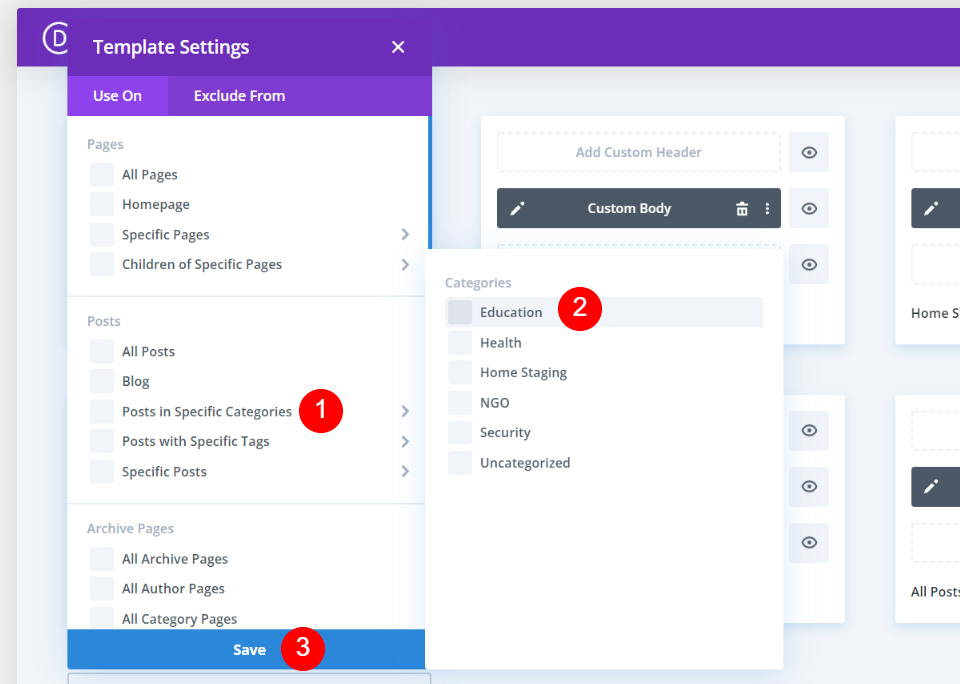
Passe o mouse sobre Postagens em categorias específicas , selecione a terceira categoria e clique em Salvar .
Quarta categoria específica de postagem do blog
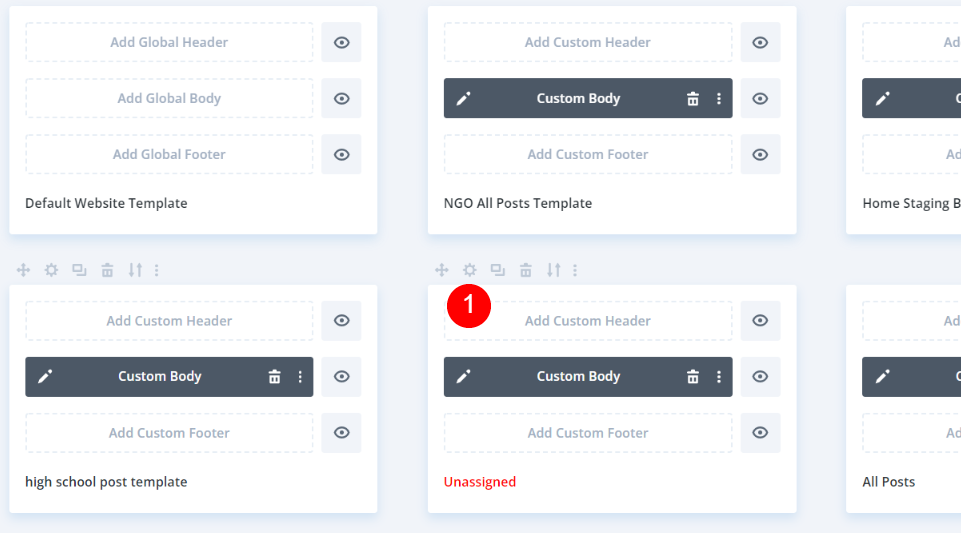
Em quarto lugar, selecione o ícone de engrenagem para o quarto modelo.
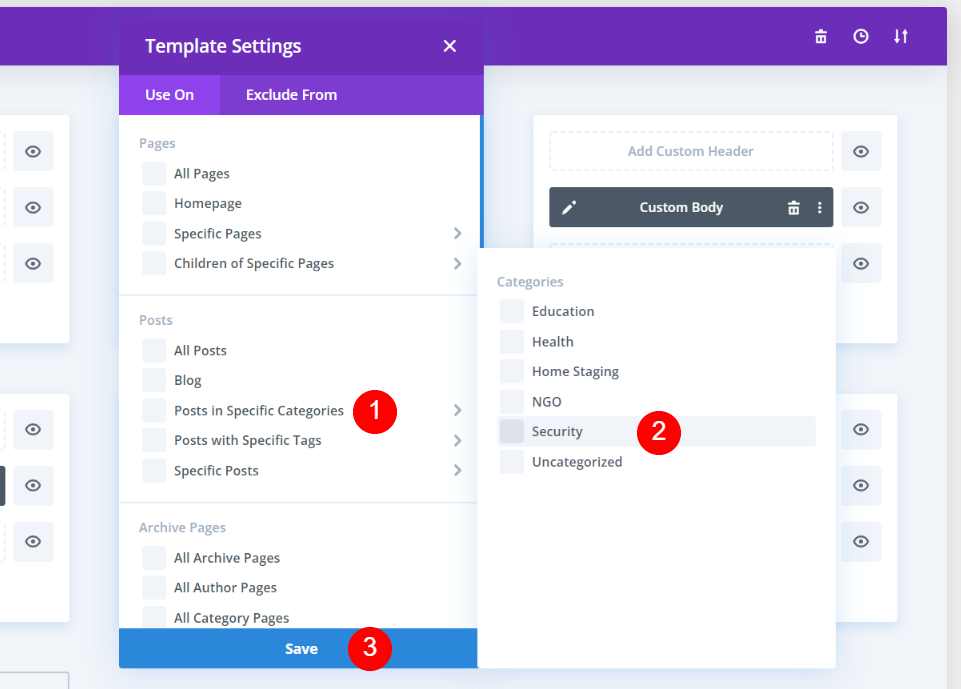
Em seguida, passe o mouse sobre Postagens em categorias específicas , selecione a quarta categoria e clique em Salvar .
Configurando o modelo de postagem de blog padrão
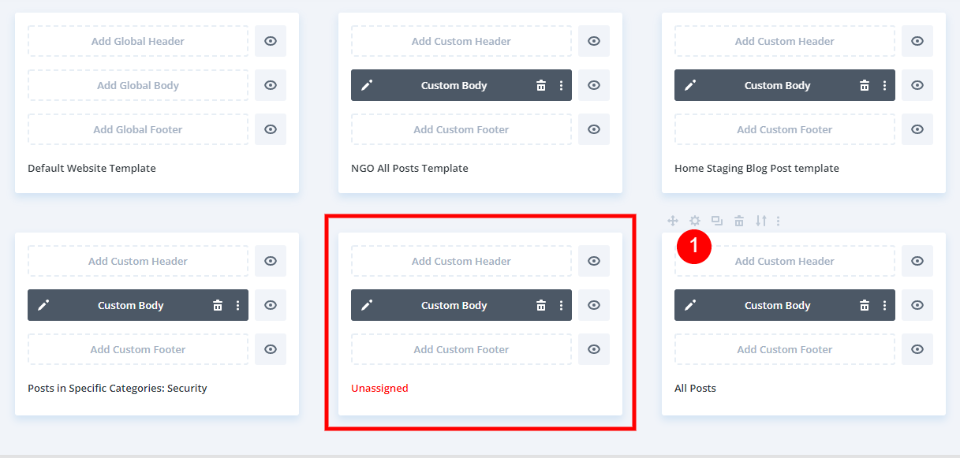
Por fim, configuraremos um novo modelo de postagem de blog padrão. Eu tenho outro modelo que gostaria de definir como padrão. Primeiro, temos que cancelar a atribuição do modelo atualmente definido como Todas as postagens. Passe o mouse sobre o modelo atualmente definido como Todas as postagens e selecione o ícone de engrenagem .
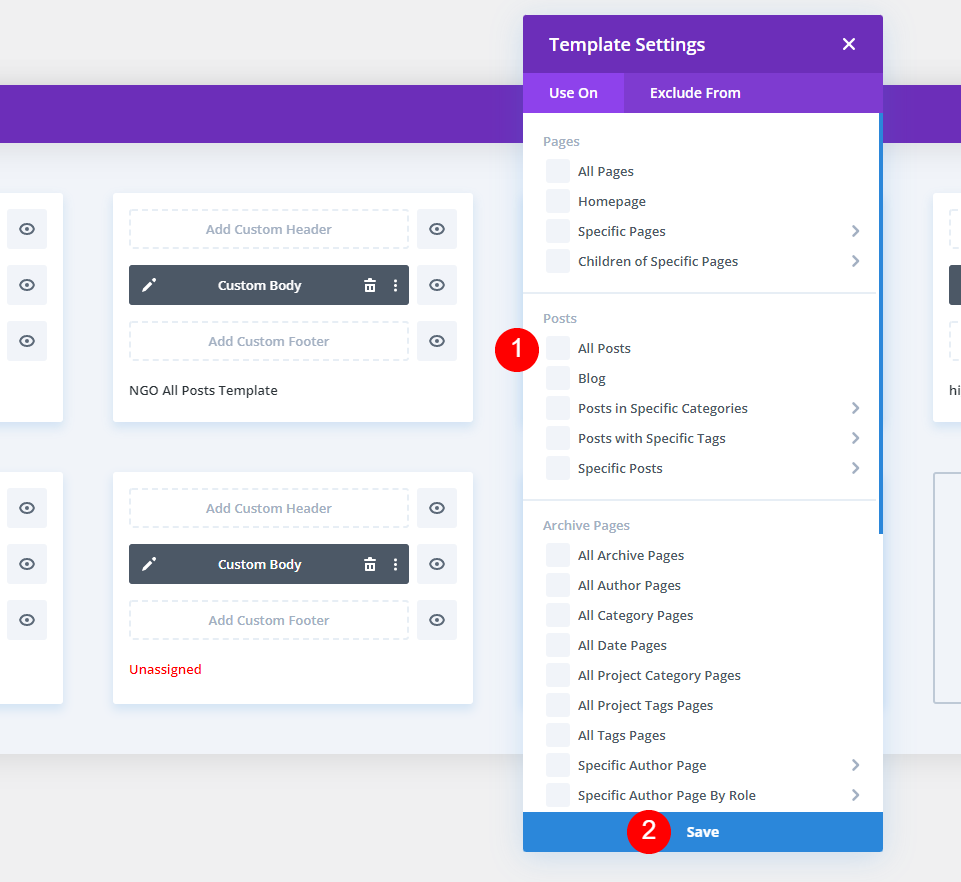
Desmarque Todas as postagens e clique em Salvar .
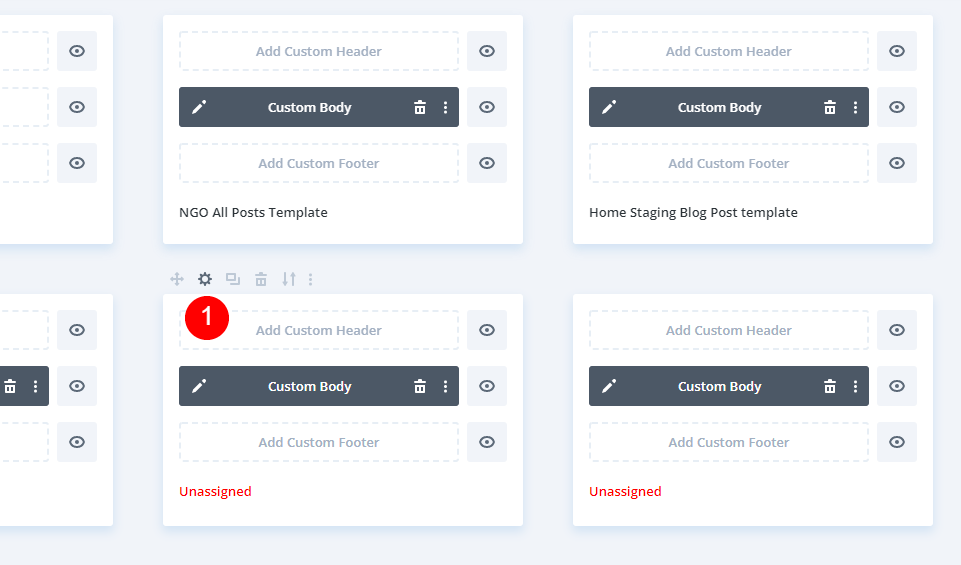
Passe o mouse sobre o modelo que deseja atribuir a Todas as postagens e clique no ícone de engrenagem .
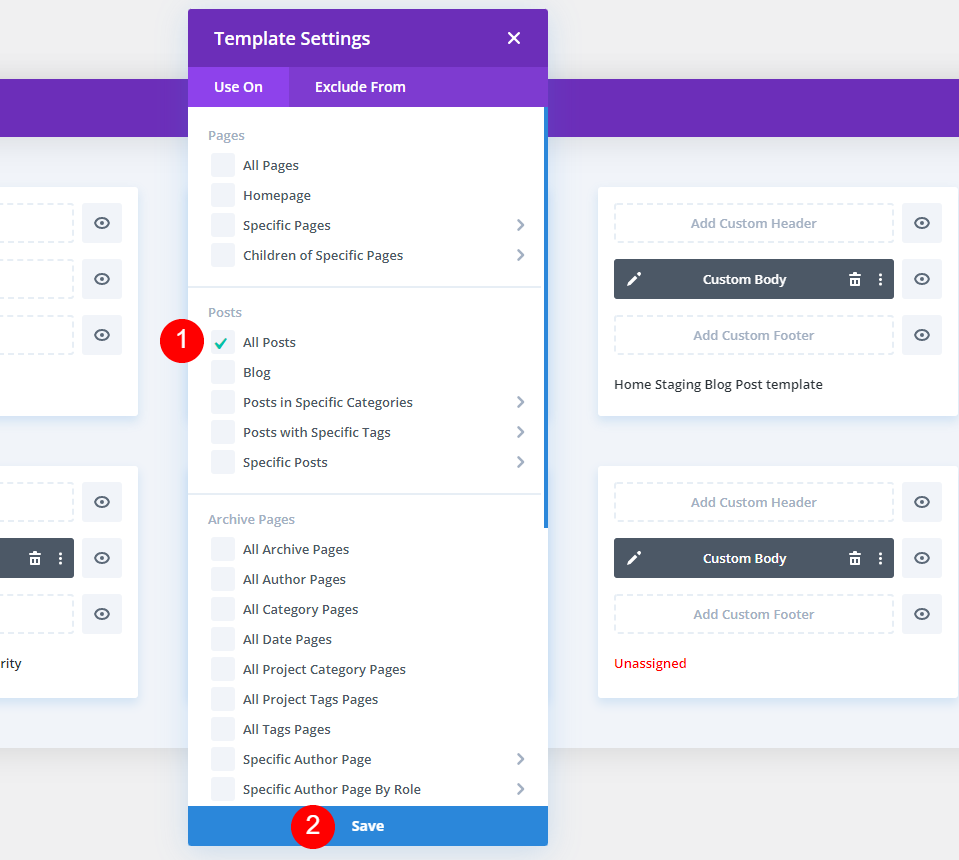
Marque Todos os Posts e clique em Salvar . Agora tenho um novo modelo de postagem de blog atribuído como padrão. Agora tenho 5 modelos de postagem no blog. Quatro são atribuídos a categorias específicas. Essas categorias exibirão esses modelos específicos. Todas as outras categorias exibirão o modelo que defini como Todas as postagens. Qualquer um desses modelos pode ser alterado selecionando novamente o que eles estão atribuídos.
Excluir uma categoria
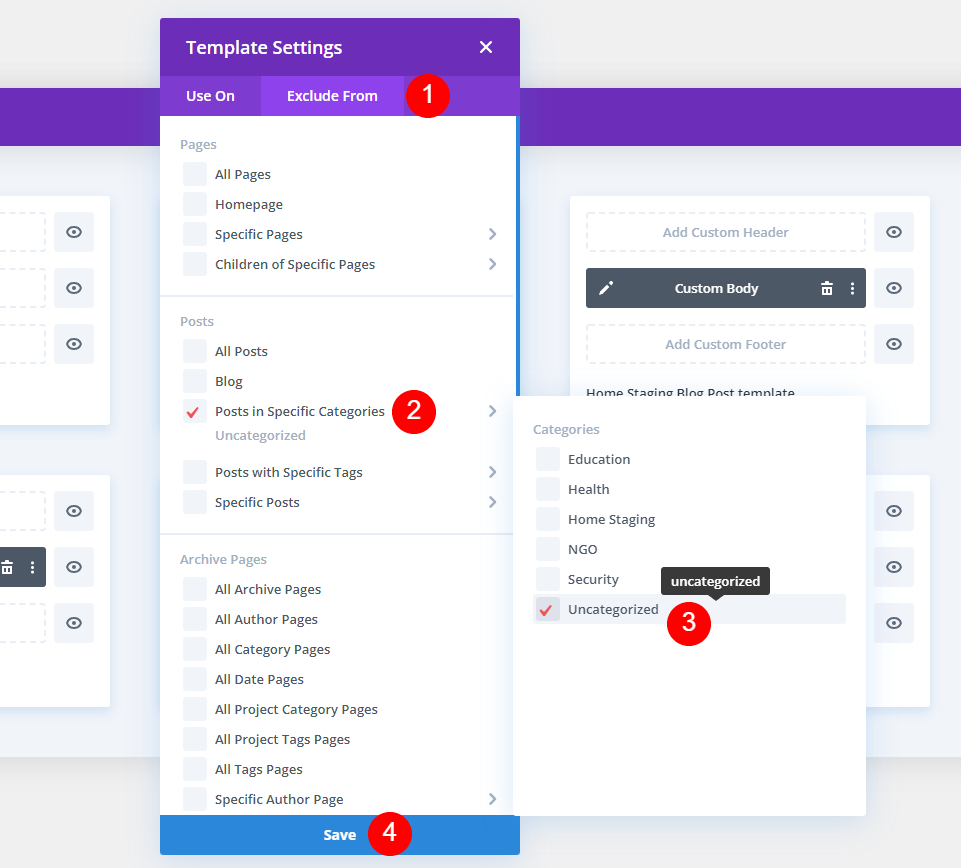
Também podemos excluir uma categoria da exibição do modelo padrão. Selecione a guia Excluir de e passe o mouse sobre Postagens em categorias específicas . Selecione a categoria e escolha Salvar . Para o meu exemplo, selecionei Sem categoria para não usar o modelo de postagem de blog padrão.
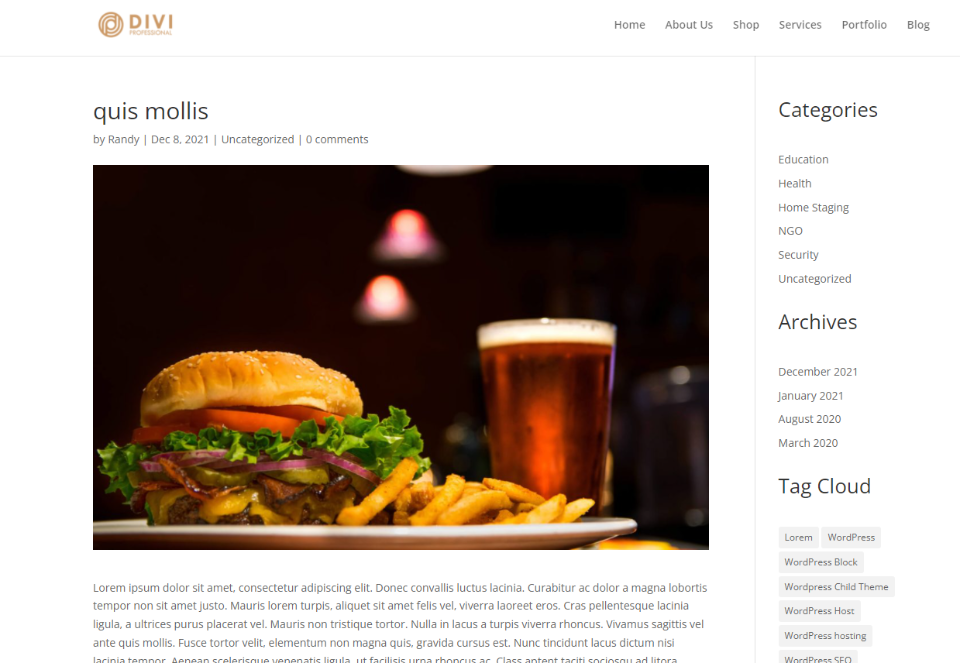
Agora, qualquer postagem que tenha Sem categoria para a categoria não exibirá um modelo do Divi Theme Builder.
Resultados
Por fim, veja como nossos modelos de postagem de blog são exibidos para cada uma das categorias.
Todas as publicações
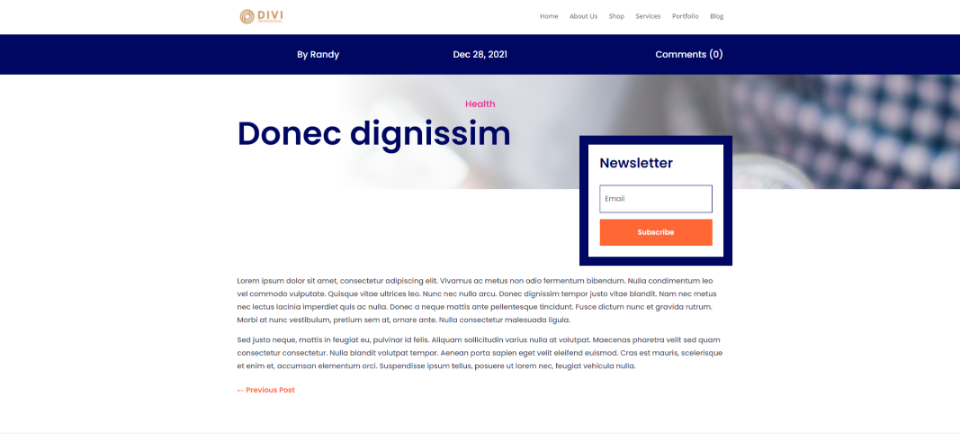
Não atribuí um modelo de postagem de blog à categoria Saúde, então ele mostra minha categoria padrão.
Primeira categoria de postagem do blog

Atribuí o modelo de postagem do blog da ONG à minha categoria de ONG. Este modelo de postagem de blog agora é exibido para cada postagem na categoria ONG.
Segunda categoria de postagem do blog
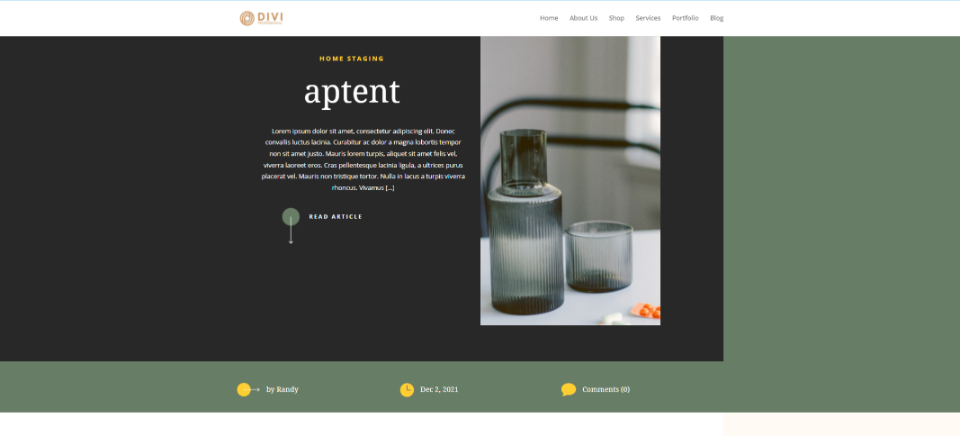
Meu segundo modelo de categoria de postagem de blog mostra minha categoria Home Staging.
Terceira categoria de postagem do blog
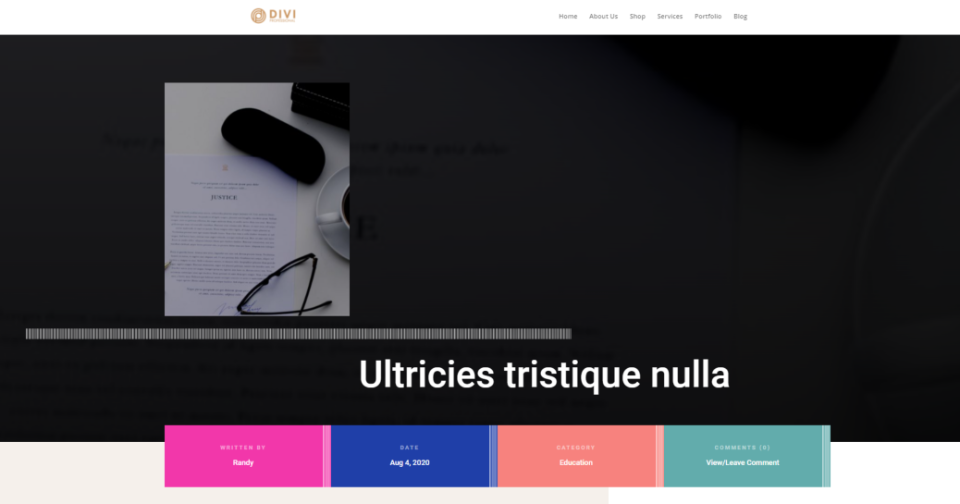
Minha terceira categoria exibe o modelo de blog do High School.
Quarta categoria de postagem do blog
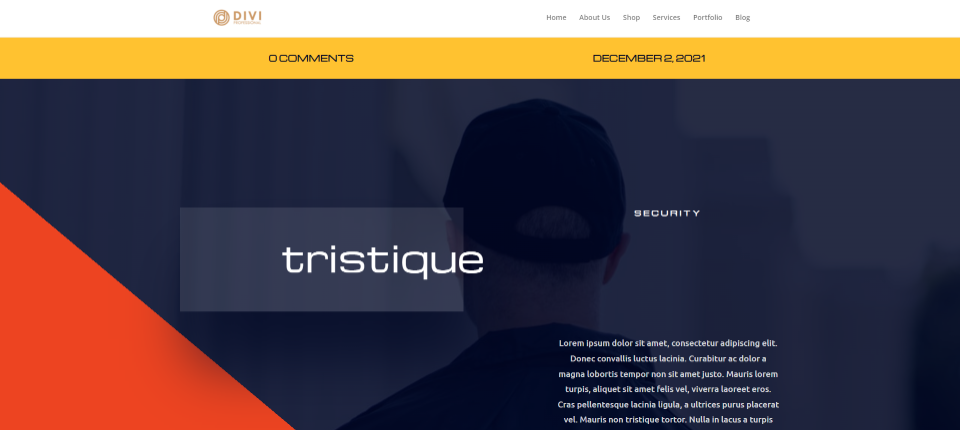
Minha quarta categoria exibe o modelo de postagem do blog de segurança.
Pensamentos finais
Essa é a nossa visão de como usar diferentes modelos de postagem de blog para diferentes categorias com o Divi. É fácil atribuir um modelo de postagem de blog a qualquer categoria usando o Divi Theme Builder. Você pode atribuir qualquer número de modelos de postagem. Você pode até excluir categorias dos modelos. Qualquer categoria não atribuída ou excluída exibirá automaticamente o layout padrão da postagem do blog.
Nós queremos ouvir de você. Você usa diferentes modelos de postagem de blog para diferentes categorias com o Divi? Deixe-nos saber nos comentários.
